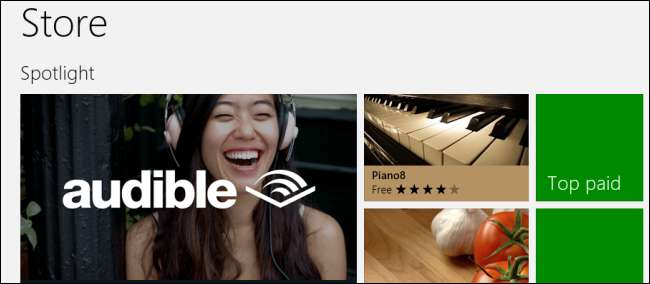
Windows 8 installerer applikationer til dit C: \ -drev som standard, men du vil muligvis ændre, hvor Windows 8 gemmer disse apps. For eksempel kan du installere dem på et SD-kort eller en sekundær harddisk.
Dette fungerer på både Windows 8 og Windows RT. Det er nyttigt, uanset om du bruger en Microsoft Surface, en anden Windows 8-tablet eller bare en computer med en lille SSD og et større sekundært drev.
Forbered det nye drev
Før vi begynder, skal vi forberede den nye installationsplacering. Åbn først et File Explorer-vindue. Højreklik på det drev, hvor du vil installere Windows 8-apps - uanset om det er et SD-kort, harddisk eller hvad som helst andet - og vælg Egenskaber.
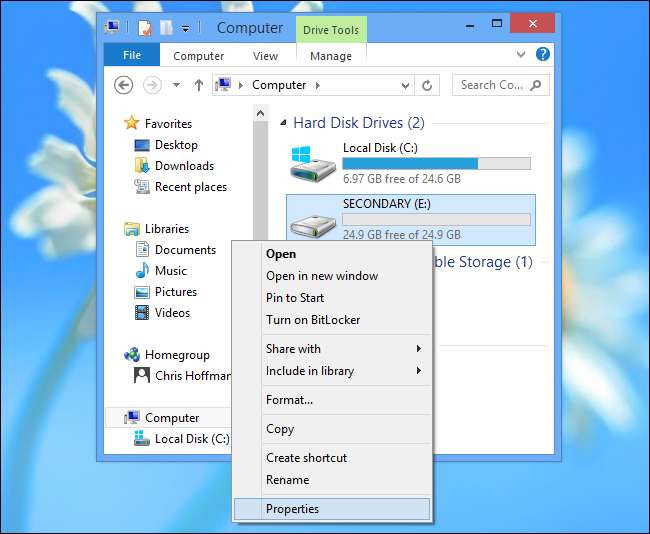
Sørg for, at drevet er formateret som NTFS.
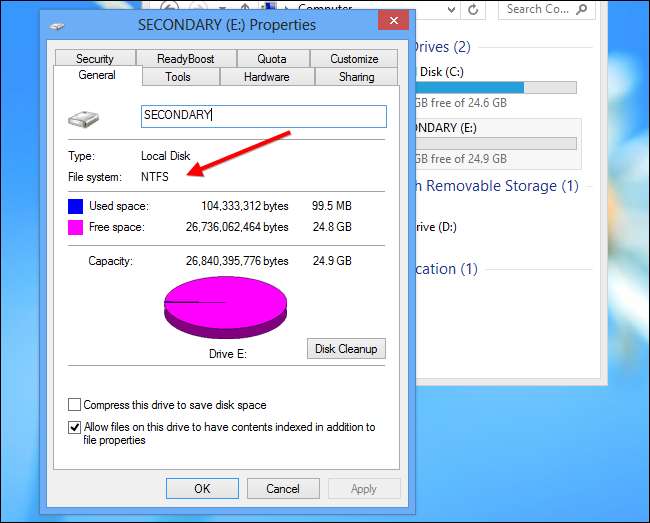
Hvis drevet ikke er formateret som NTFS, skal du formatere drevet som NTFS for at fortsætte. (Mange SD-kort er i stedet formateret med FAT-filsystemet.)
Sikkerhedskopier vigtige data fra drevet, inden du fortsætter - formatering sletter alle data på drevet. Højreklik på drevet, og vælg Format.
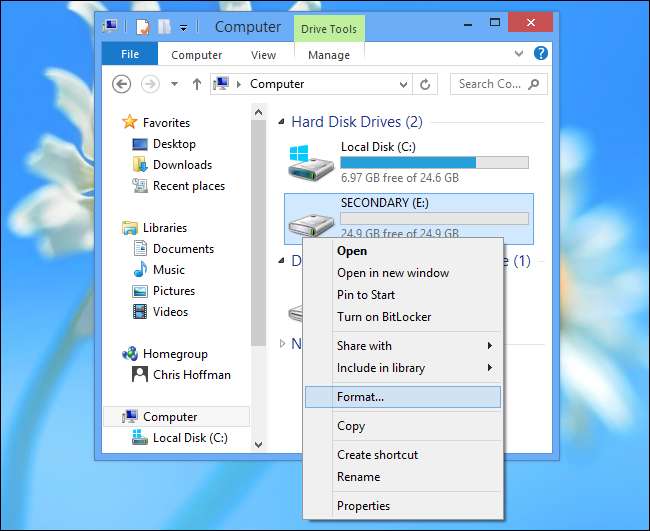
Vælg NTFS-filsystemet, og klik på Start.
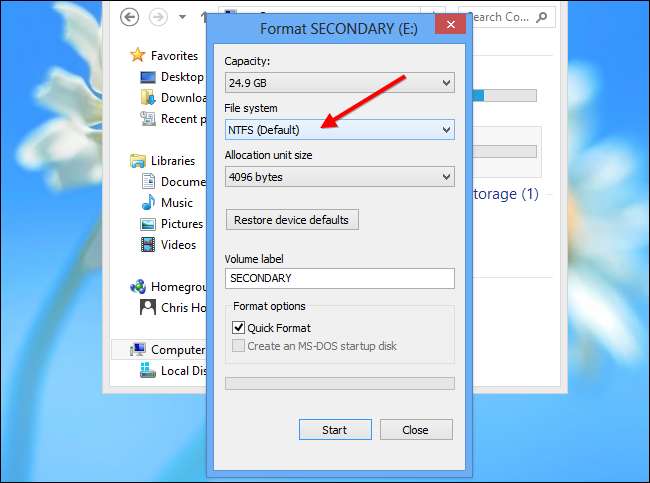
Du vil gerne oprette en mappe til apps på drevet. Du kan navngive det, hvad du vil, såsom Windows Apps til Windows 8 Apps.
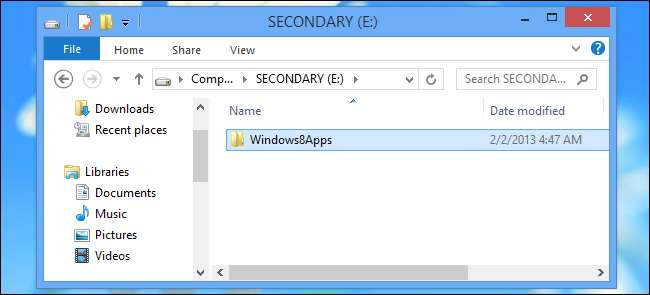
Skift registreringsindstillingen
Du skal nu åbne registreringseditoren. Tryk på Windows-tasten, skriv regedit på startskærmen, og tryk på Enter.

Naviger til HKEY_LOCAL_MACHINE \ SOFTWARE \ Microsoft \ Windows \ CurrentVersion \ Appx-nøglen.

Vælg Appx-tasten, klik på Rediger, og klik på Tilladelser. (Sørg for, at Appx-nøglen er valgt, ellers ændrer du tilladelser til en anden nøgle i stedet!)
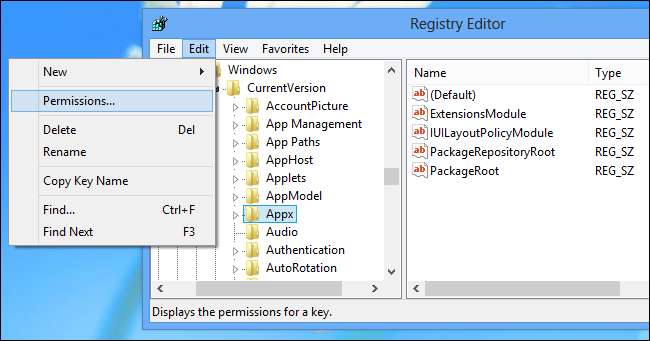
Klik på knappen Avanceret.
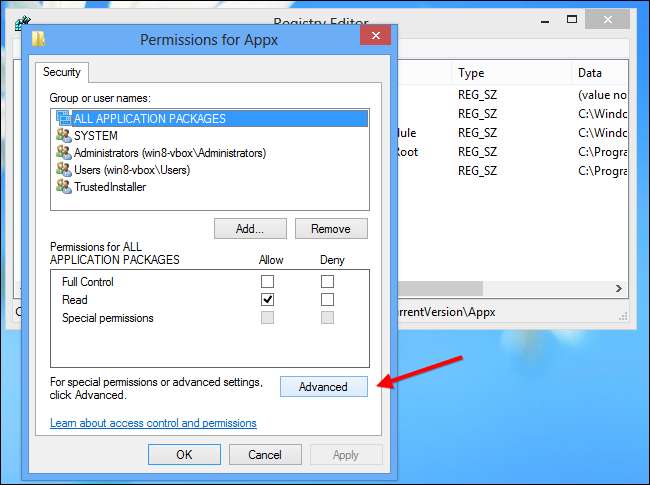
Klik på linket Skift ud for TrustedInstaller.

Skriv administratorer i feltet, klik på Kontroller navne, og klik på OK. Dette giver alle administratorer på computeren ejerskab af registreringsdatabasenøglen.
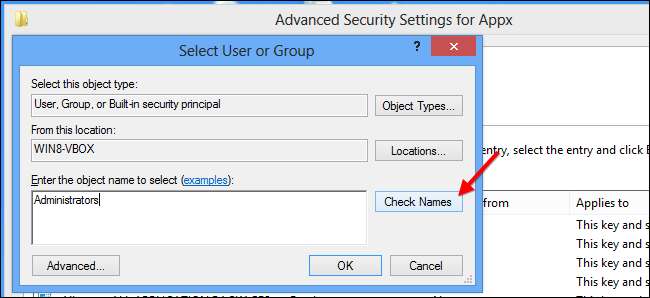
Aktiver Udskift ejeren på undercontainere og genstande afkrydsningsfelt og klik på OK.

Vælg Administratorer i vinduet Tilladelser til AppX, og klik på Give lov til indstilling ved siden af Fuld kontrol. Klik på OK, og du kan nu redigere den relevante registreringsdatabaseindstilling.
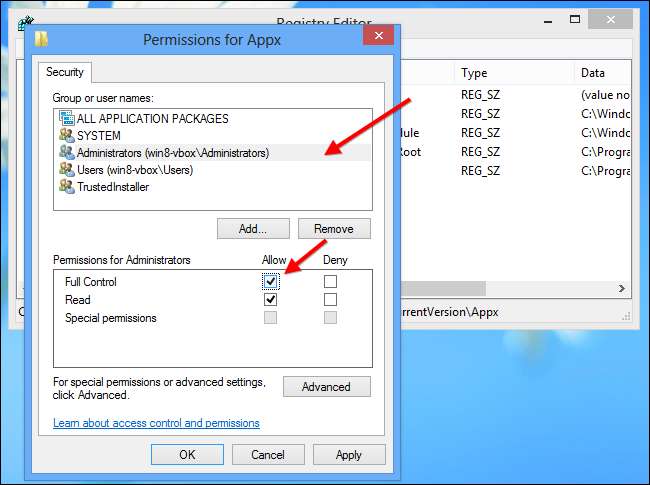
Dobbeltklik på PackageRoot-værdien i højre rude, og indtast placeringen af den mappe, du oprettede tidligere. Det er E: \ Windows8Apps \ i tilfældet med vores eksempel.
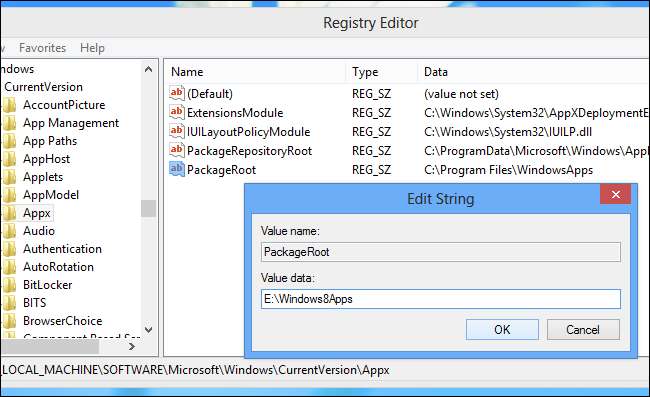
Genstart din computer. Dine ændringer træder i kraft, før du genstarter.
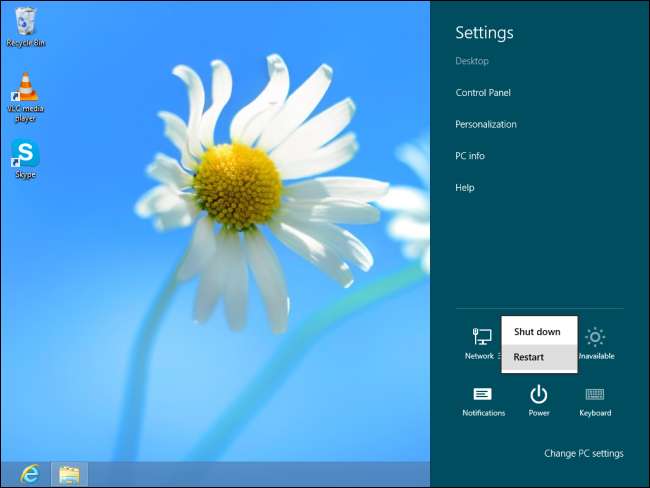
Flyt gamle apps til den nye placering [Optional]
Dette påvirker kun apps, du installerer i fremtiden. Tidligere installerede apps forbliver på den gamle placering. For at flytte disse apps til den nye placering kan du afinstallere dem fra din computer og derefter geninstallere dem fra Windows Store.
Tak til tamarasu på XDA Developers forum for først at opdage dette nørdet trick!






